Linux Mint: Cách thêm và xóa các mục khỏi menu Ưa thích

Tùy chỉnh menu yêu thích của bạn trong Linux Mint bằng cách làm theo các bước trong hướng dẫn này.

Một trong những vấn đề mà bàn phím có thể gặp phải là "độ nảy phím". Khi nhấn hoặc nhả một phím, lò xo được sử dụng để đẩy phím trở lại vị trí mặc định của nó có thể làm cho phím nảy lên ở cả dưới cùng và trên cùng của chuyển động của nó. Khi một phím được ấn xuống, hiệu ứng nảy này có thể đủ để kết nối điện ghi nhận phím đang được nhấn bị đứt trước khi phím được nhấn mạnh xuống dưới cùng. Quá trình loại bỏ các phím bấm cực nhanh này được gọi là "gỡ lỗi" và nó có thể tạo ra sự khác biệt giữa việc có thể sử dụng được hay không đối với một số bàn phím.
Nếu bạn đang sử dụng Linux Mint và bạn nhận thấy rằng bạn đang gặp sự cố trong đó các lần nhấn phím được đăng ký nhiều lần, bạn có thể muốn bật tính năng gỡ lỗi phím. Để bật tính năng gỡ khóa, bạn cần vào cài đặt trợ năng, bằng cách nhấn phím Siêu, sau đó nhập “Trợ năng” và nhấn enter.
Mẹo: Phím “Super” là tên mà nhiều bản phân phối Linux sử dụng để chỉ khóa Windows hoặc phím “Command” của Apple, đồng thời tránh mọi rủi ro về vấn đề nhãn hiệu.
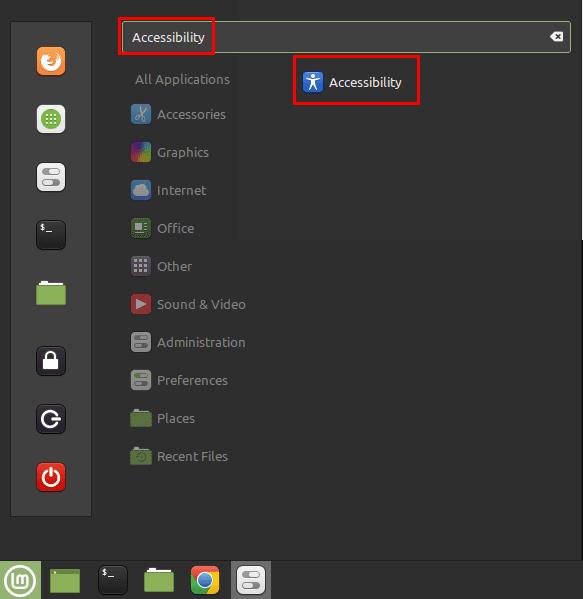
Nhấn phím Super, sau đó nhập “Accessibility” và nhấn enter.
Khi bạn đang ở trong cài đặt trợ năng, hãy chuyển sang tab “Hỗ trợ nhập” và nhấp vào thanh trượt dưới cùng “Bỏ qua các lần nhấn phím nhanh trùng lặp” sang vị trí “Bật”.
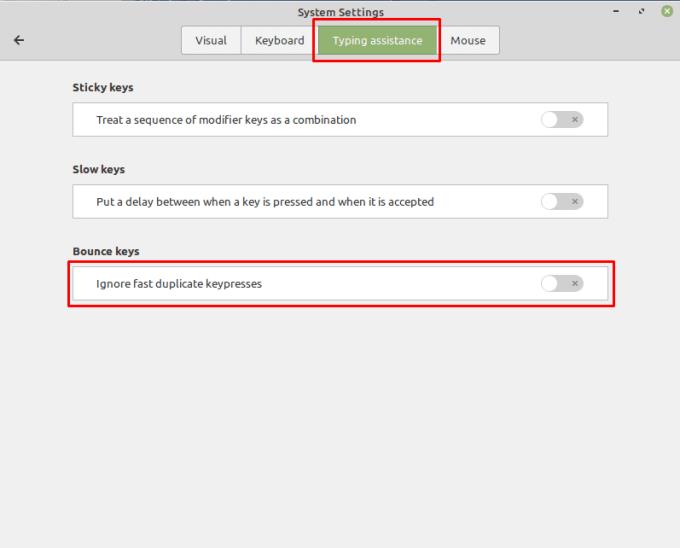
Bật “bỏ qua các lần nhấn phím trùng lặp nhanh” trong tab “Hỗ trợ nhập”.
Thanh trượt “Độ trễ chấp nhận” cho phép bạn định cấu hình tốc độ phím có thể được nhấn lần thứ hai. Giá trị mặc định, khoảng hai phần năm quãng đường dọc theo thanh là quá cao đối với hầu hết người dùng. Trên thực tế, vì hiệu ứng nảy thường diễn ra trong vài mili giây, nhanh hơn nhiều so với việc bạn có thể nhấn hai lần vào phím một cách có chủ ý, bạn thường có thể đặt độ trễ chấp nhận thành giá trị nhỏ nhất để ngăn chặn lỗi trong khi không ảnh hưởng đến trải nghiệm gõ chung.
Người dùng bị run tay và run có thể thấy rằng việc kéo dài thời gian chờ chấp nhận sẽ giúp họ tránh được việc nhấn hai phím. Tuy nhiên, nếu cài đặt này bị đẩy quá xa, bạn có thể gặp khó khăn khi cố ý nhập các chữ cái kép. Ví dụ: độ trễ cho phép giữa các lần nhấn phím trùng lặp ở giá trị lớn nhất là khoảng một giây.
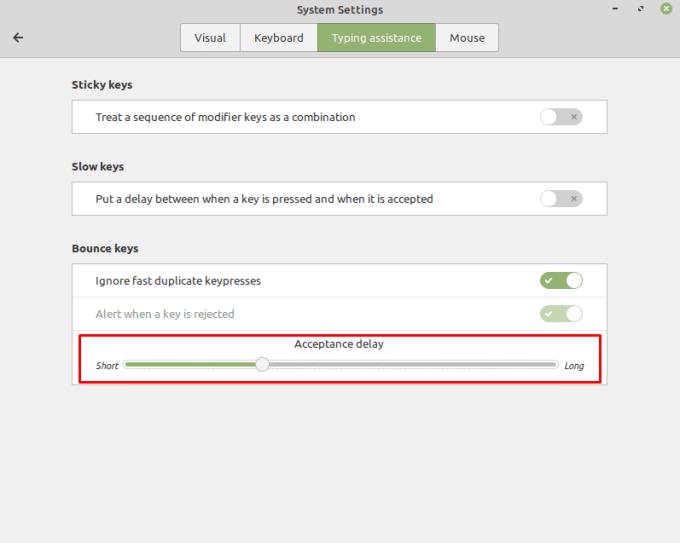
Cài đặt tối thiểu là lý tưởng cho hầu hết người dùng, mặc dù người dùng bị run tay có thể muốn thứ gì đó cao hơn một chút.
Tùy chỉnh menu yêu thích của bạn trong Linux Mint bằng cách làm theo các bước trong hướng dẫn này.
Đặt mật khẩu trên máy tính của bạn là một cách tuyệt vời để ngăn người khác truy cập vào máy tính của bạn. Mật khẩu tài khoản ngăn người khác
Định cấu hình Menu Applet theo ý thích của bạn để tìm các applet nhanh hơn. Có được trải nghiệm được cá nhân hóa hơn bằng cách thực hiện những thay đổi này.
Mặc dù sử dụng các tài khoản trực tuyến của bạn một cách riêng biệt là phương pháp tiêu chuẩn và cấp quyền truy cập vào một trang web hoặc các dịch vụ đầy đủ chức năng, nhưng đôi khi có
Bàn phím là một trong những thiết bị quan trọng dùng để tương tác với máy tính. Để có thể gõ đúng cách trên nhiều máy tính, cách bố trí bàn phím là
Quản lý mức sử dụng năng lượng của máy tính nói chung là một ý kiến hay. Đặc biệt đối với người dùng máy tính xách tay, quản lý mức sử dụng năng lượng của bạn có nghĩa là bạn có thể giảm lãng phí
Một trong những cách bạn có thể tận dụng tối đa pixel trên màn hình của mình là xếp nhiều cửa sổ cạnh nhau. Cửa sổ xếp gạch là một tính năng giúp
Khi sử dụng Linux Mint, bạn có thể xem qua và chuyển sang các chương trình đang mở của mình bằng thanh dưới cùng. Quá trình này tương tự như trong Windows bằng cách
Luôn cập nhật những điều quan trọng đối với bạn với các tập tài liệu mới trên Linux Mint. Xem làm thế nào bạn có thể dd bao nhiêu tùy thích.
Phần lớn mọi người trên khắp thế giới thuận tay phải, với số liệu thống kê cho thấy ở đâu đó từ 10 đến 12% dân số thế giới








